Az iCloud naptár és az Alexa összekapcsolása az Amazon Echo segítségével

Megmutattuk, hogyan kell hozzáadni a Google vagy az Outlook naptárát az Amazon Echo alkalmazáshoz, és ha az Apple világegyetemében él, a következőképpen adhatja hozzá az iCloud naptárát.
Alexa, az Amazon Echo digitális asszisztenseeszközök, továbbra is okosabbá válnak, ahogy a készségek és más szolgáltatások elérhetővé válnak. Az ütemterv kezeléséhez hasznos funkció a naptár hozzáadása.
Az eredeti bevezetésekor megmutattuk nekedhogyan kell hozzáadni a Google Naptárt, és később hogyan kell hozzáadni a Microsoft Outlook Naptárt. Most azoknak, akik az Apple világegyetemében futnak, itt van egy pillantás az Apple iCloud naptár és az Alexa összekapcsolására. A következők működnek az összes Echo és Alexa eszközzel.
Csatlakoztassa az iCloud Naptárt az Alexával
Az induláshoz nyissa meg az Alexa alkalmazást iPhone vagy iPad készülékén. Használhatja a számítógépén az Echo webes felületet is. Akkor menj ide Beállítások> Naptár és válassza a listából az Apple iCloud elemet.
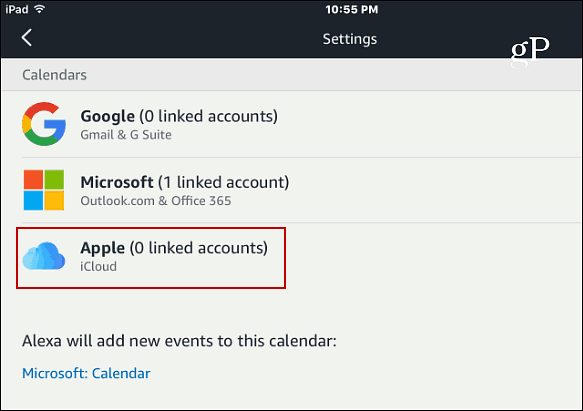
Ha már engedélyezte a 2FA-t, érintse meg a „Folytatás” elemet a következő képernyőn, vagy kövesse az engedélyezési utasításokat.
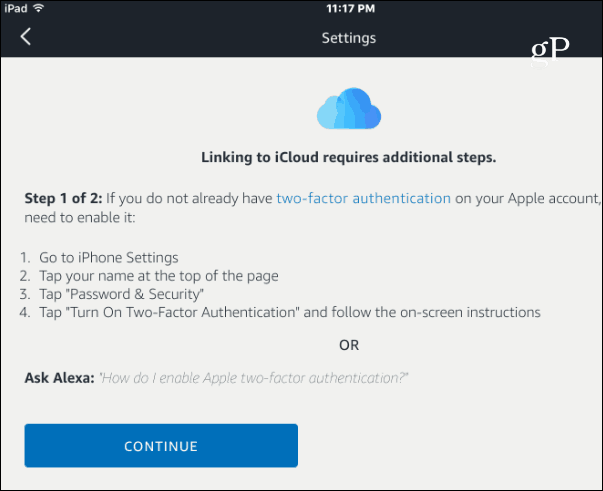
A következő lépés arra kéri, hogy hozzon létre egyalkalmazásspecifikus jelszó az Alexa alkalmazáshoz. A lépések fel vannak sorolva a képernyőn. A lényeg az appleid.apple.com webhelyre megy, és a Biztonság szakaszban kattintson a „Jelszó létrehozása” elemre. Ne felejtse el menteni a jelszót a későbbi felhasználáshoz - ez nem azonos az Apple-fiók jelszavával.
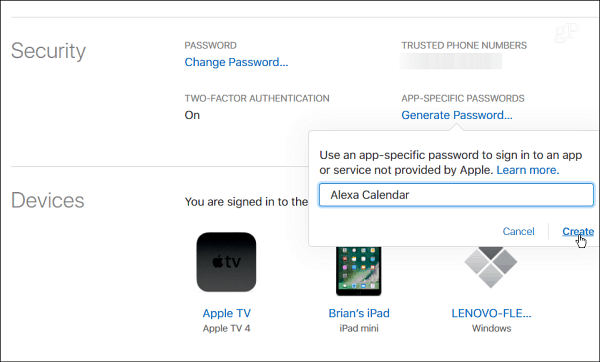
Ezután be kell írnia az Apple ID-jét és a most létrehozott jelszavát, majd be kell jelentkeznie.
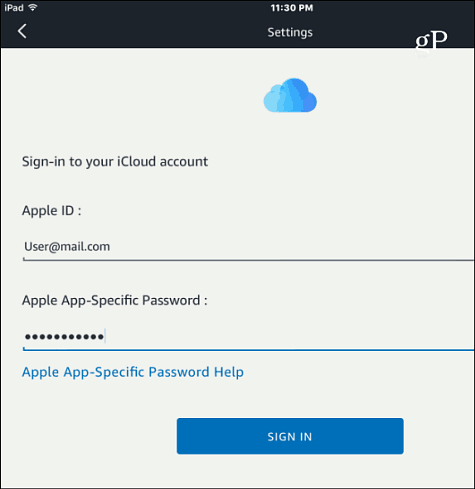
Ezután ellenőrizze az iCloud naptárait, amelyeket csatlakoztatni szeretne az Alexa-val. Akkor kész. Az iCloud naptár csatlakozik most az Echo készülékhez.
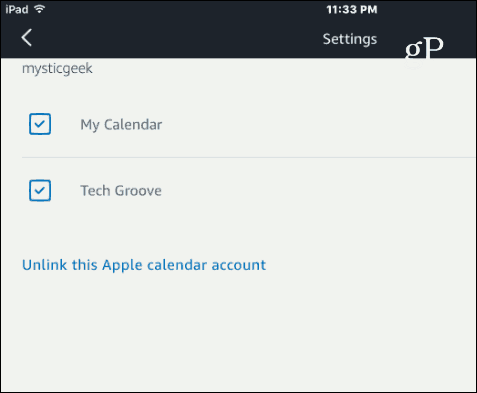
Ha több naptára van, akkor vissza kell térnie Beállítások> Naptár az Amazon alkalmazásban, és válassza ki azt, amelyhez új eseményeket szeretne hozzáadni.
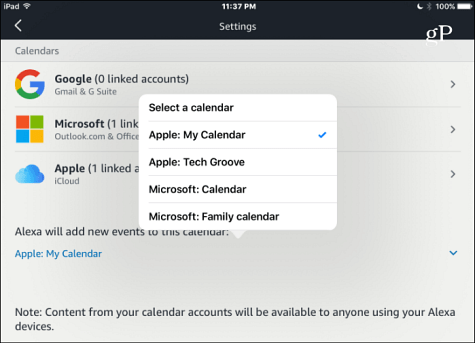
Most már képes lesz arra, hogy Alexa elolvassa a közelgő tevékenységeit, ha megkérdezi - íme néhány példa:
- - Alexa, milyen terveim vannak a hétvégére?
- Alexa, elfoglalt vagyok szerdán?
- „Alexa, van-e terveim június 12-énth?”
Esemény hozzáadásához mondhat - Alexa, adj hozzá egy eseményt a naptárhoz. Ezután folytassa az Alexa utasításaivalviszont sétál. Ha nincs a közelben Echo-eszköz, láthatja az Ön által hozzáadott közelgő eseményeket az iCloud-naptár alkalmazásának vagy az iCloud.com segítségével történő felhúzásával.
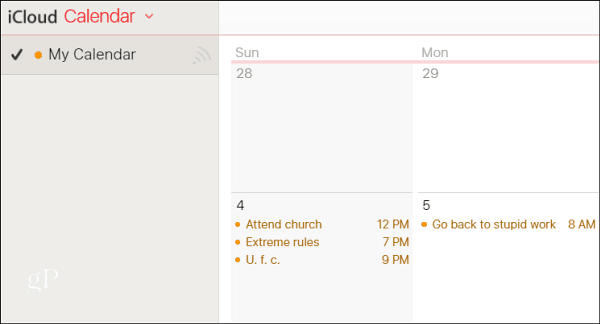
Milyen naptárszolgáltatását használja az Echo készülékéhez? Hagy egy megjegyzést az alábbiakban, és tudassa velünk.
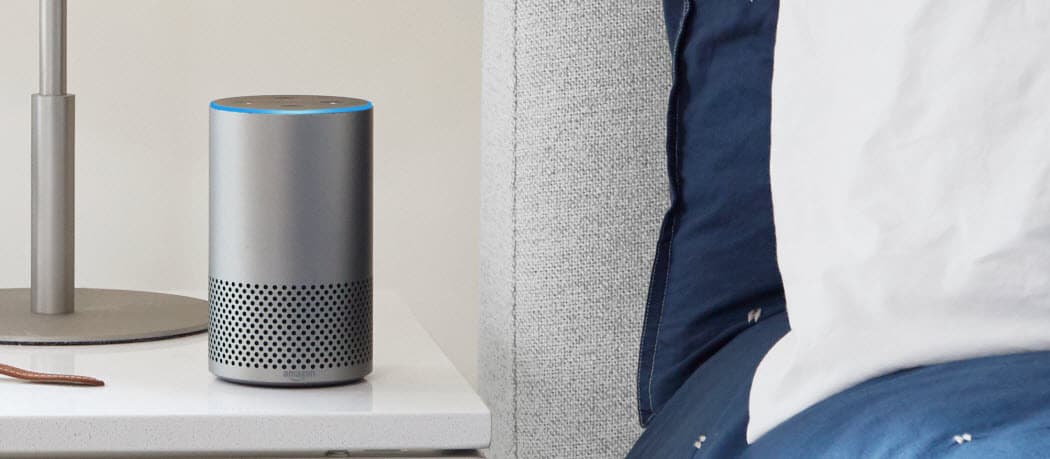









Szólj hozzá